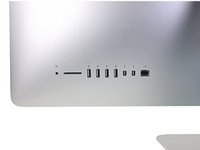Introduzione
Utilizzare questa guida per sostituire l'SSD. '''Questa guida è dedicata ai modelli iMac Intel EMC 2638 da 21,5" di fascia superiore, dotati di SSD.""
Cosa ti serve
-
Attrezzo utilizzato in questo passaggio:iMac Intel 21.5" Cardboard Service Wedge$4.99
-
Prima di iniziare a lavorare sull'iMac, scollega il computer dall'alimentazione e tieni premuto il pulsante di alimentazione per 10 secondi per scaricare i condensatori dell'alimentatore.
-
-
Attrezzo utilizzato in questo passaggio:Plastic Cards$2.99
-
A partire dall'angolo superiore destro dell'iMac, inserire una scheda di plastica fra il display e il telaio.
-
-
-
Mentre tieni lo schermo alto con una mano, usa l'altra mano per scollegare il cavo di alimentazione.
-
-
-
Attrezzo utilizzato in questo passaggio:Plastic Cards$2.99
-
Prendi la piccola aletta all'estremità di una delle strisce adesive dello schermo sul bordo inferiore e tirala verso il bordo superiore dell'iMac per rimuoverla.
-
Ripeti questo passaggio con l'altra striscia adesiva e rimuovila.
-
Se una delle due strisce adesive si rompe prima di essere rimossa, usa una scheda di plastica per tagliare l'adesivo rimasto.
-
-
-
Rimuovi le seguenti cinque viti a croce Phillips che tengono in posizione la staffa di supporto inferiore:
-
Quattro viti da 3,2 mm
-
Una vite da 1,7 mm
-
-
-
Usa uno spudger per allentare il connettore del cavo dell'altoparlante destro dalla sua presa sulla scheda logica.
-
Tira il connettore verso il basso per rimuoverlo dalla presa.
-
-
-
Rimuovi le seguenti viti che mantengono al loro posto le staffe di bloccaggio che fissano il disco rigido alla scocca posteriore:
-
Due viti Torx T10 da 21 mm sulla parte sinistra della staffa del disco rigido.
-
Una vite Torx T10 da 9 mm.
-
Una vite Torx T10 da 27 mm.
-
-
-
Usa la punta di uno spudger per spingere su un lato alla volta del connettore del cavo del tasto di accensione e scollegalo lentamente dalla sua presa.
-
-
-
Rimuovi delicatamente il connettore del cavo della ventola direttamente dalla sia presa sulla scheda logica.
-
-
-
Solleva l'hard drive dal lato più vicino alla scheda madre e tiralo leggermente fuori dal suo alloggio.
-
-
-
Rimuovi la vite T10 da 7,2 mm che fissa il vassoio dell'hard drive al telaio posteriore.
-
-
-
Spingi su ciascun lato del connettore del cavo dell'altoparlante sinistro con la punta di uno spudger e accompagnalo delicatamente fuori dalla sua presa.
-
Per riassemblare il dispositivo, seguire queste istruzioni in ordine inverso.
Annulla: non ho completato questa guida.
Altre 53 persone hanno completato questa guida.
Un ringraziamento speciale a questi traduttori:
100%
Nina Steinhaeuser ci sta aiutando ad aggiustare il mondo! Vuoi partecipare?
Inizia a tradurre ›
41Commenti sulla guida
This question never been asked: what's the diameter and a length of this screw holding the PSIe SSD on motherboard? Is it there if there no SSD in the config?
There is no screw in the motherboard if it did not come configured with a fusion drive.